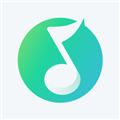应用简介
WavePad音乐编辑器是一款音频编辑处理软件,你可以使用该软件创建和编辑声音和音频录音,你可以剪切、拷贝和粘贴录音的某一部分,并且可以添加诸如回音、扩大以及缩减噪音等特殊效果,支持VOX、GSM、Real Audio、AU、AIF、Flac、OGG等类型文件。
WavePad作为一个编辑器,用户可以在其中剪切、复制、粘贴、删除、插入、静音和自动修剪录音,然后在VST插件和免费音频库的支持下添加增强、归一化、均衡器、包络线、混响、回声、倒放等效果,是你进行音频文件处理的不二之选。

【功能特点】
1、声音编辑功能包括剪切、复制、粘贴、删除、插入、降噪,auto-trim,压缩,音高变化等等
2、突出的渐变、循环播放功能
3、音频效果包括放大、正常化,均衡器,混响,扭转等等

4、VST plugin插件支持带给你专业的音频处理工具和效果
5、支持几乎所有的音频和音乐文件格式包括mp3, wav, vox, gsm, wma, au, aif, flac, real audio, ogg, aac, m4a, mid, amr等
6、支持批处理功能,帮您一次批量处理多个文件

7、精确搜索和书签音频编辑功能
8、轻松创建书签,帮助用户快速找到需要组装的音频文件
9、工具包括光谱分析(FFT),语音合成(语音)和声音改变

10、音频恢复功能,包括减少或去除噪声
11、支持采样率从6到192 khz,立体声或单声道,8、16、24、32位
12、直接与MixPad多轨音频混合器配合使用
13、使用简单快捷方便,在几分钟内即可处理完成

【怎么降噪】
1、WavePad音乐编辑器能够帮助用户对音频文件进行各种处理操作,如果你想要进行降噪,只需在“Effects”栏点击“Cleanup”的箭头下拉框,如下图所示:

2、在Noise reduction中找到“Noixe Gate”选项,此功能就是降噪功能了,对其进行点击即可,如下图所示:

3、进入降噪界面,根据自己的需要调整降噪的各项数值,最后点击“Apply”选项即可,如下图所示:

【怎么消除人声】
1、如果你想要通过WavePad软件消除人声,可以通过分割的方法进行实现,只需进入“Edit”中的“Split”箭头下的“Split Automatically”选项,如下图所示:

2、在选择框中默认选择第四个,最后选择保存路径,点击“Split”分割选项即可,如下图所示:

3、在上一步操作完成后,用户即可在之前选择的路径找到根据人声分割好的音频文件,如下图所示:

【怎么保存文件】
1、当我们在WavePad中制作完音频文件后,接下来就是要保存已制作好的文件了,在“Home”中找到“Save”保存的箭头选项,根据自己的需要保存音频文件或项目文件,如下图所示:

2、小编在上一步默认选择音频文件,最后选择保存路径进行保存即可,如下图所示:

【更新日志】
1、减少人声的音乐轨道
2、减少音频广播和播客
3、保存文件为您的iPod,PSP或其他便携式设备
4、支持从音乐文件创建铃声或录音
5、为多媒体项目记录画外音
6、通过消除噪音恢复音频文件